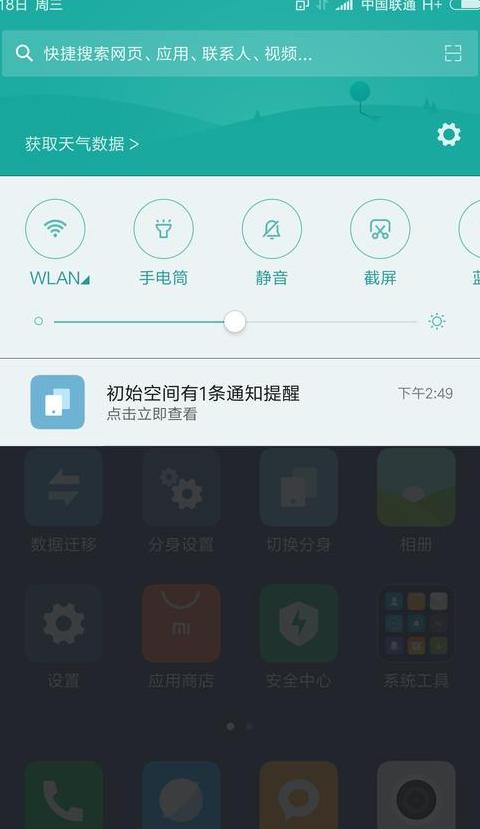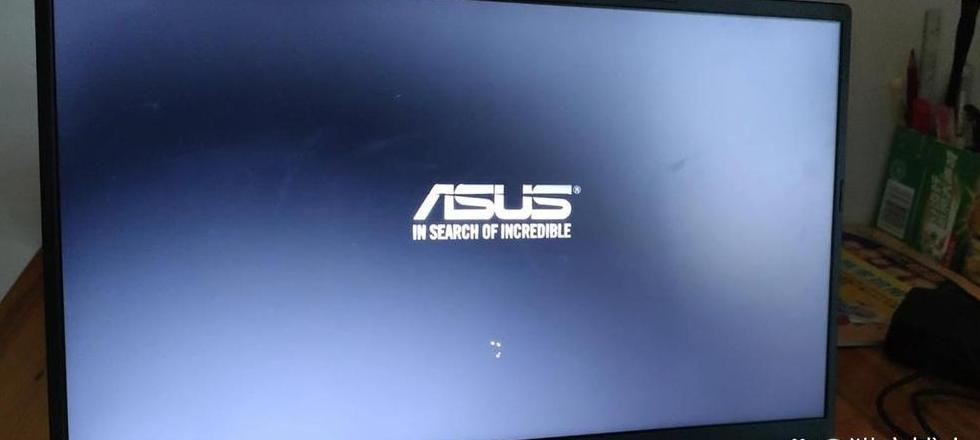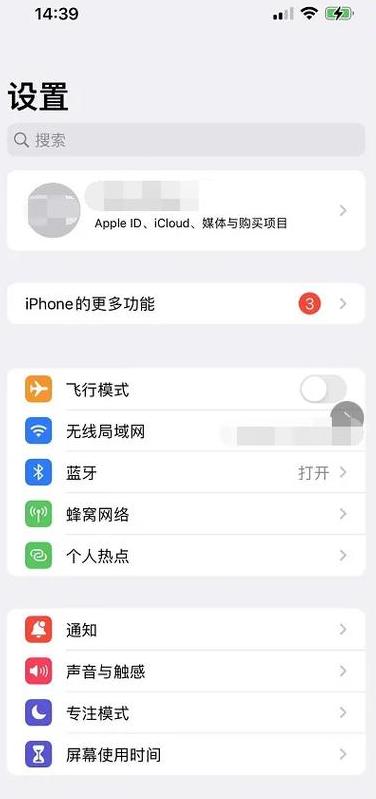如果把小米手机分身的软件数据转移到别的手机上怎么办?
1 . 在小米9 上转移软件数据至手机分身的步骤: 1 . 访问手机的“设置”,滑动至“系统和设备”,点击“手机分身”并启用它,系统将自动创建分身。2 . 分身启动后将呈现全新界面,不含主系统的应用和文件,如同新手机。
3 . 使用“数据迁移”功能,可将必要数据从主空间同步至分身,反之亦然,涉及应用、图片、文件及联系人。
4 . 在“分身设置”中,可配置分身开启的密码、指纹识别、通知管理及删除分身,特别提醒分身密码需独立于主空间密码,以指纹解锁同理。
2 . 微信分身图标移动到桌面的操作指南: 1 . 打开手机设置,找到并点击“应用分身”按钮。
2 . 在“应用分身”页面,选择微信,点击开启分身按钮。
3 . 完成后,微信分身图标将出现在桌面上。
3 . 在MIUI8 系统的小米手机上定位分身中的文件: 1 . 转移的文件将保留原文件夹名称,直接打开该文件夹即可查看。
2 . 设置分身的方法同前,通过“设置”进入“手机分身”,启用并同步数据至分身,包括应用、图片、文件和联系人等。
3 . “分身设置”允许你配置密码、指纹解锁、通知管理等,分身密码需独立设置,以便于通过锁屏密码或指纹快速切换空间。
小米怎么备份手机分身数据
将小米手机分身的数据备份至原设备,请按照以下步骤操作: 1 . 在原手机上进入分身模式,然后向下滑动界面。2 . 点击界面右侧的设置图标,选择“特色功能”。
3 . 在特色功能中,找到并点击“手机分身”下的“数据迁移”选项。
4 . 在数据迁移选项中,选择需要迁移的数据,比如相册,点击进入相册选择。
5 . 选中想要迁移到原手机的图片,完成选择后点击右侧的确认标志。
6 . 接收手机提示迁移完成,此时分身的数据已成功迁移至原手机。
其他数据迁移操作同理。